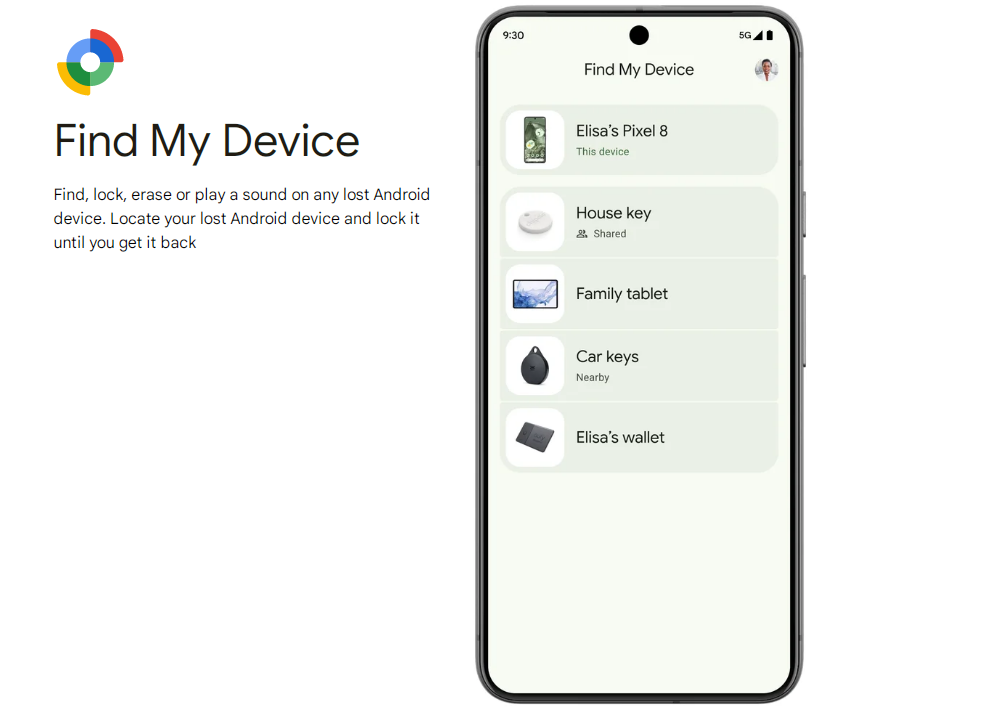Základní tipy, které byste měli znát před použitím služby Google Find My Device
Služba „Najít moje zařízení“ od Googlu byla vytvořena v reakci na rostoucí potřebu zabezpečení zařízení ve světě, který je stále více zaměřen na mobilní zařízení. Vzhledem k tomu, že se chytré telefony a tablety staly nedílnou součástí každodenního života, uživatelé hledali spolehlivý způsob, jak chránit svá data a lokalizovat svá zařízení v případě ztráty nebo krádeže. Zde se podíváme na klíčové faktory, které vedly k vytvoření funkce Najít moje zařízení:
1.Široké používání mobilních zařízení
Vzhledem k tomu, že se mobilní zařízení stávají nezbytnými pro osobní i profesní aktivity, uchovávají velké množství citlivých dat, včetně fotografií, kontaktů a dokonce i finančních informací. Ztráta zařízení znamenala více než jen ztrátu hardwaru; s sebou přinesla vážná rizika krádeže dat a narušení soukromí. Společnost Google si toho uvědomila a vyvinula aplikaci Najít moje zařízení, která pomáhá uživatelům chránit jejich data a zvyšuje šance na obnovení ztracených zařízení.
2.Poptávka po vestavěném zabezpečení v systému Android
První uživatelé Androidu se museli spoléhat na aplikace proti krádeži od třetích stran, které sice byly užitečné, ale často se potýkaly s problémy s kompatibilitou a soukromím. Google viděl potřebu nativního řešení v ekosystému Androidu, které by uživatelům poskytlo kontrolu nad ztracenými zařízeními bez nutnosti dalších aplikací. Aplikace Najít moje zařízení tuto potřebu vyřešila a nabídla základní funkce, jako je sledování zařízení, vzdálené zamykání a mazání dat přímo prostřednictvím vestavěných služeb Googlu.
3.Zaměření na ochranu osobních údajů a zabezpečení
Obavy o bezpečnost dat a soukromí narůstaly s tím, jak stále více lidí používalo mobilní zařízení k ukládání osobních údajů. Google si kladl za cíl poskytnout uživatelům systému Android nástroj pro zabezpečení jejich dat v případě ztráty nebo krádeže zařízení. Díky funkci Najít moje zařízení mohli uživatelé své zařízení na dálku uzamknout nebo vymazat, čímž snížili riziko neoprávněného přístupu k osobním údajům.
4.Integrace s ekosystémem Google
Propojením služby Najít moje zařízení s účty Google uživatelů Google vytvořil bezproblémový zážitek, v němž mohli uživatelé lokalizovat svá zařízení prostřednictvím libovolného prohlížeče nebo aplikace Najít moje zařízení na Google Play. Tato integrace nejen usnadnila uživatelům nalezení ztracených zařízení, ale také posílila zapojení uživatelů v ekosystému Google.
5.Konkurence se službou Find My od Applu
Služba Find My od společnosti Apple nastavila vysokou laťku pro obnovu zařízení a vytvořila mezi uživateli systému Android očekávání podobné úrovně zabezpečení a funkčnosti. Google na to reagoval vytvořením služby Find My Device, která uživatelům systému Android nabízí výkonný, vestavěný způsob, jak lokalizovat, uzamknout a zabezpečit ztracená zařízení. Díky tomu se Android v oblasti obnovy zařízení dostal na roveň Applu a zvýšila se konkurenční výhoda Googlu na trhu s mobilními telefony.
Stručně řečeno, Google vytvořil funkci Najít moje zařízení, aby uspokojil potřeby uživatelů v oblasti vylepšeného zabezpečení zařízení, ochrany dat a bezproblémové integrace do svého ekosystému. Zabudováním této funkce do systému Android pomohl Google uživatelům chránit jejich informace a zlepšil reputaci systému Android jako bezpečné a uživatelsky přívětivé platformy.
Co je Google Find My Device? Jak ho aktivovat?
Google Najít moje zařízeníje nástroj, který vám pomůže na dálku lokalizovat, uzamknout nebo vymazat vaše zařízení Android v případě jeho ztráty nebo krádeže. Je to vestavěná funkce pro většinu zařízení Android, která poskytuje snadný způsob ochrany osobních údajů a vystopování ztraceného zařízení.
Klíčové funkce aplikace Google Najít moje zařízení
- Lokalizovat: Najděte své zařízení na mapě na základě jeho poslední známé polohy.
- Přehrát zvuk: Nastavte zařízení tak, aby vyzvánělo na plnou hlasitost, i když je v tichém režimu, abyste ho lépe našli v okolí.
- Zabezpečené zařízení: Zamkněte zařízení pomocí PIN kódu, vzoru nebo hesla a na zamykací obrazovce zobrazte zprávu s kontaktním číslem.
- Vymazat zařízení: Vymažte všechna data v zařízení, pokud se domníváte, že byla trvale ztracena nebo odcizena. Tuto akci nelze vrátit zpět.
Jak povolit funkci Najít moje zařízení
- Otevřít Nastavenína vašem zařízení Android.
- Přejít na ZabezpečeníneboGoogle > Zabezpečení.
- KlepněteNajít mé zařízenía přepněte toOn.
- Zajistěte, abyUmístěníje v nastavení vašeho zařízení povoleno pro přesnější sledování.
- Přihlaste se ke svému účtu Googlena zařízení. Tento účet vám umožní vzdálený přístup k aplikaci Najít moje zařízení.
Po nastavení můžete k funkci Najít moje zařízení přistupovat z libovolného prohlížeče návštěvou stránkyNajít mé zařízenínebo pomocíAplikace Najít moje zařízenína jiném zařízení Android. Stačí se přihlásit pomocí účtu Google propojeného se ztraceným zařízením.
Požadavky pro fungování funkce Najít moje zařízení
- Ztracené zařízení musí býtzapnuto.
- Je potřeba topřipojeno k Wi-Fi nebo mobilním datům.
- OběUmístěníaNajít mé zařízenímusí být na zařízení povoleno.
Povolením funkce Najít moje zařízení můžete rychle najít svá zařízení Android, chránit svá data a mít klid s vědomím, že máte k dispozici možnosti pro případ, že se někdy ztratí.
Jaký je rozdíl mezi funkcí Najít moje zařízení a funkcí Najít moje zařízení od Apple?
OběNajít moje zařízení od GoogluaAplikace Najít můjjsou výkonné nástroje určené k tomu, aby uživatelům pomohly na dálku lokalizovat, uzamknout nebo vymazat jejich zařízení v případě ztráty nebo krádeže. Mezi nimi však existují určité významné rozdíly, zejména kvůli odlišným ekosystémům Androidu a iOS. Zde je rozpis těchto rozdílů:
1.Kompatibilita zařízení
- Najít mé zařízeníVýhradně pro zařízení Android, včetně telefonů, tabletů a některého příslušenství podporovaného systémem Android, jako jsou chytré hodinky Wear OS.
- Aplikace Najít můjFunguje se všemi zařízeními Apple, včetně iPhonu, iPadu, Macu, Apple Watch a dokonce i se zařízeními, jako jsou AirPods a AirTags (které k lokalizaci využívají širší síť blízkých zařízení Apple).
2.Pokrytí sítě a sledování
- Najít mé zařízeníSledování se spoléhá hlavně na Wi-Fi, GPS a mobilní data. Pro hlášení polohy vyžaduje, aby bylo zařízení zapnuté a připojené k internetu. Pokud je zařízení offline, nebudete ho moci sledovat, dokud se znovu nepřipojí.
- Aplikace Najít můj: Používá širšíNajít moji síť, která využívá zařízení Apple v okolí k nalezení vašeho zařízení, i když je offline. Díky funkcím, jako jeSledování s podporou Bluetooth a crowdsourcingu, další zařízení Apple v okolí mohou pomoci určit polohu ztraceného zařízení, i když není připojeno k internetu.
3.Sledování offline
- Najít mé zařízení: Obecně vyžaduje, aby bylo zařízení online, aby bylo možné jej lokalizovat. Pokud je zařízení offline, uvidíte jeho poslední známou polohu, ale aktualizace v reálném čase nebudou k dispozici, dokud se znovu nepřipojí.
- Aplikace Najít můjUmožňuje sledování offline vytvořením sítě zařízení Apple, která spolu komunikují. To znamená, že můžete dostávat aktuální informace o poloze svého zařízení, i když je offline.
4.Další bezpečnostní funkce
- Najít mé zařízeníNabízí standardní bezpečnostní funkce, jako je vzdálené zamykání, mazání a zobrazení zprávy nebo telefonního čísla na zamykací obrazovce.
- Aplikace Najít můjZahrnuje další bezpečnostní funkce, jako napříkladAktivační zámek, což brání komukoli jinému v používání nebo resetování zařízení bez přihlašovacích údajů Apple ID majitele. Zámek aktivace extrémně ztěžuje komukoli použití ztraceného nebo odcizeného iPhonu.
5.Integrace s jinými zařízeními
- Najít mé zařízeníIntegruje se s ekosystémem Google a umožňuje uživatelům lokalizovat svá zařízení Android z webového prohlížeče nebo jiného zařízení Android.
- Aplikace Najít můjRozšiřuje se nejen na zařízení iOS, ale zahrnuje i Macy, AirPody, Apple Watch a dokonce i produkty třetích stran, které jsou s ním kompatibilní.Najít moji síťCelá síť je přístupná z jakéhokoli zařízení Apple nebo z iCloud.com, což uživatelům Apple dává více možností pro hledání ztracených věcí.
6.Sledování dalších položek
- Najít mé zařízeníPrimárně zaměřeno na chytré telefony a tablety s Androidem, s omezenou podporou příslušenství.
- Aplikace Najít můjVztahuje se na příslušenství Apple a produkty třetích stran sNajít můjsíť. Apple AirTag lze připevnit k osobním předmětům, jako jsou klíče a tašky, což uživatelům usnadňuje sledování nedigitálních věcí.
7.Uživatelské rozhraní a přístupnost
- Najít mé zařízeníK dispozici jako samostatná aplikace na Google Play a webová verze s jednoduchým a přímočarým rozhraním.
- Aplikace Najít můjJe předinstalován na všech zařízeních Apple a je hluboce integrován do systémů iOS, macOS a iCloud. Nabízí uživatelům Apple jednotnější zážitek.
Souhrnná tabulka
| Funkce | Google Najít moje zařízení | Aplikace Najít můj |
|---|---|---|
| Kompatibilita | Telefony, tablety a zařízení s Androidem Wear OS | iPhone, iPad, Mac, AirPods, AirTag, Apple Watch, produkty třetích stran |
| Pokrytí sítě | Online (Wi-Fi, GPS, mobilní připojení) | Najít moji síť (sledování online i offline) |
| Sledování offline | Omezený | Rozsáhlé (prostřednictvím sítě Najít mou) |
| Zabezpečení | Dálkové zamykání, vymazání | Dálkové zamykání, mazání, aktivační zámek |
| Integrace | Ekosystém Googlu | Apple ekosystém |
| Další sledování | Omezený | AirTags, položky třetích stran |
| Uživatelské rozhraní | Aplikace a web | Vestavěná aplikace, přístup k webu iCloud |
Oba nástroje jsou výkonné, ale přizpůsobené svým příslušným ekosystémům.Aplikace Najít můjobecně nabízí pokročilejší možnosti sledování, zejména offline, a to díky rozsáhlé síti propojených zařízení. NicméněNajít moje zařízení od Googlunabízí základní funkce sledování a zabezpečení, díky čemuž je vysoce efektivní pro uživatele Androidu. Nejlepší volba závisí do značné míry na zařízeních, která používáte, a na preferovaném ekosystému.
Která zařízení s Androidem podporují funkci Najít moje zařízení?
GoogleNajít mé zařízeníje obecně kompatibilní s většinou zařízení se systémem AndroidAndroid 4.0 (Zmrzlinový sendvič)nebo novější. Existují však určité specifické požadavky a typy zařízení, které mohou ovlivnit plnou funkčnost:
1.Podporované typy zařízení
- Chytré telefony a tabletyVětšina chytrých telefonů a tabletů s Androidem od značek jako Samsung, Google Pixel, OnePlus, Motorola, Xiaomi a dalších podporuje funkci Najít moje zařízení.
- Zařízení Wear OSMnoho chytrých hodinek Wear OS lze sledovat pomocí funkce Najít moje zařízení, i když některé modely mohou mít omezené funkce, například možnost pouze prozvonit hodinky, ale ne je uzamknout ani vymazat.
- Notebooky (Chromebooky)Chromebooky jsou spravovány prostřednictvím samostatné služby s názvemNajít můj ChromebookneboSpráva prohlížeče Chrome od Googluspíše než funkci Najít moje zařízení.
2.Požadavky na kompatibilitu
Abyste mohli používat funkci Najít moje zařízení na zařízení Android, musí splňovat následující kritéria:
- Android 4.0 nebo novějšíVětšina zařízení s Androidem 4.0 nebo novějším podporuje funkci Najít moje zařízení.
- Přihlášení k účtu Google: Zařízení musí být pro propojení se službou Najít moje zařízení přihlášeno k účtu Google.
- Povoleny lokalizační služby: Povolení služeb určování polohy zlepšuje přesnost.
- Připojení k internetu: Zařízení by mělo být připojeno k Wi-Fi nebo mobilním datům, aby mohlo hlásit svou polohu.
- Funkce Najít moje zařízení povolena v NastaveníFunkce musí být zapnuta v nastavení zařízení v částiZabezpečeníneboGoogle > Zabezpečení > Najít moje zařízení.
3.Výjimky a omezení
- Zařízení HuaweiVzhledem k omezením služeb Google v novějších modelech Huawei nemusí funkce Najít moje zařízení na těchto zařízeních fungovat. Uživatelé mohou potřebovat použít nativní funkci vyhledávání zařízení od společnosti Huawei.
- Vlastní ROMyZařízení s vlastními ROM pro Android nebo bez mobilních služeb Google (GMS) nemusí funkci Najít moje zařízení podporovat.
- Zařízení s omezeným přístupem ke službám GoogleNěkterá zařízení Android prodávaná v oblastech s omezenými nebo žádnými službami Google nemusí funkci Najít moje zařízení podporovat.
4.Kontrola, zda vaše zařízení podporuje funkci Najít moje zařízení
Podporu si můžete ověřit takto:
- Nastavení check-inuPřejít naNastavení > Google > Zabezpečení > Najít moje zařízeníabyste zjistili, zda je tato možnost k dispozici.
- Testování prostřednictvím aplikace Najít moje zařízeníStáhněte siAplikace Najít moje zařízeníz Obchodu Google Play a přihlaste se, abyste ověřili kompatibilitu.
Při výběru meziNajít moje zařízení od Googluaaplikace proti krádeži třetích stranV systému Android je užitečné zvážit funkce, snadnost použití a zabezpečení každé možnosti. Zde je rozpis srovnání těchto řešení, který vám pomůže rozhodnout se, které by mohlo být pro vaše potřeby lepší:
1.Základní funkce
Najít moje zařízení od Googlu
- Vyhledat zařízeníSledování polohy v reálném čase na mapě, když je zařízení online.
- Přehrát zvuk: Zařízení bude zvonit, i když je v tichém režimu, aby se lépe nacházelo v blízkosti.
- Zamknout zařízení: Umožňuje vzdáleně uzamknout zařízení a zobrazit zprávu nebo kontaktní číslo.
- Vymazat zařízení: Umožňuje trvale vymazat data, pokud zařízení nelze obnovit.
- Integrace s účtem Google: Vestavěné do systému Android a přístupné prostřednictvím účtu Google.
Aplikace třetích stran proti krádeži
- Rozšířené funkce umístěníNěkteré aplikace, jako například Cerberus a Avast Anti-Theft, nabízejí pokročilé sledování, jako je historie polohy a upozornění na geofencing.
- Selfie s vetřelcem a dálková aktivace kameryTyto aplikace často umožňují pořizovat fotografie nebo videa kohokoli, kdo se pokouší odemknout vaše zařízení.
- Upozornění na změnu SIM karty: Upozorní vás na vyjmutí nebo výměnu SIM karty, což pomáhá identifikovat, zda byl s telefonem manipulováno.
- Zálohování a vzdálené načítání datMnoho aplikací třetích stran nabízí vzdálené zálohování a načítání dat, což funkce Najít moje zařízení neposkytuje.
- Správa více zařízeníNěkteré aplikace podporují sledování více zařízení v rámci jednoho účtu nebo konzole pro správu.
2.Snadné použití
Najít moje zařízení od Googlu
- Vestavěné a jednoduché nastaveníSnadno dostupné v nastavení účtu Google, s minimálním požadavkem na nastavení.
- Není potřeba žádná další aplikaceLze k němu přistupovat z libovolného prohlížeče nebo prostřednictvím aplikace Najít moje zařízení v systému Android bez nutnosti instalace dalšího softwaru.
- Uživatelsky přívětivé rozhraníNavrženo pro snadnou a intuitivní navigaci s jednoduchým rozhraním.
Aplikace třetích stran proti krádeži
- Samostatné stahování a nastaveníVyžaduje stažení a nastavení aplikace, často s více nastaveními k nastavení.
- Křivka učení pro pokročilé funkceNěkteré aplikace třetích stran mají mnoho možností přizpůsobení, což může být užitečné, ale pochopení může chvíli trvat.
3.Náklady
Najít moje zařízení od Googlu
- UvolnitZcela zdarma k použití s účtem Google a bez jakýchkoli nákupů v aplikaci nebo prémiových možností.
Aplikace třetích stran proti krádeži
- Bezplatné a placené možnostiVětšina aplikací nabízí bezplatnou verzi s omezenou funkcionalitou a prémiovou verzi s plnou funkcionalitou. Placené verze se obvykle pohybují od několika dolarů měsíčně až po jednorázový poplatek.
4.Soukromí a zabezpečení
Najít moje zařízení od Googlu
- Spolehlivý a bezpečnýSpravováno společností Google, což zajišťuje vysokou bezpečnost a spolehlivé aktualizace.
- Ochrana osobních údajůVzhledem k přímému propojení se společností Google je zpracování dat v souladu se zásadami ochrany osobních údajů společnosti Google a nedochází k jejich sdílení s třetími stranami.
Aplikace třetích stran proti krádeži
- Ochrana osobních údajů se liší podle vývojářeNěkteré aplikace třetích stran shromažďují další data nebo mají méně přísné bezpečnostní zásady, proto je výběr renomovaného poskytovatele zásadní.
- Oprávnění aplikaceTyto aplikace často vyžadují rozsáhlá oprávnění, například přístup k fotoaparátům a mikrofonům, což může u některých uživatelů vyvolávat obavy o soukromí.
5.Kompatibilita a podpora zařízení
Najít moje zařízení od Googlu
- Standardně na většině AndroidůFunguje bezproblémově na jakémkoli zařízení Android se službami Google (Android 4.0 a vyšší).
- Omezeno na AndroidFunguje pouze na chytrých telefonech a tabletech s Androidem, s omezenou funkčností na hodinkách Wear OS.
Aplikace třetích stran proti krádeži
- Širší kompatibilita zařízeníNěkteré aplikace třetích stran podporují širší škálu zařízení, včetně tabletů s Androidem, chytrých hodinek a v některých případech dokonce i integraci s Windows a iOS.
- Možnosti pro různé platformyNěkteré aplikace umožňují uživatelům sledovat více zařízení napříč platformami, což je užitečné pro uživatele zařízení se systémem Android i iOS.
Souhrnná tabulka
| Funkce | Najít mé zařízení | Aplikace třetích stran proti krádeži |
|---|---|---|
| Základní sledování a zabezpečení | Poloha, zámek, zvuk, vymazání | Poloha, zámek, zvuk, vymazání a další |
| Další funkce | Omezený | Geofencing, selfie s narušitelem, upozornění na SIM kartu |
| Snadné použití | Vestavěný, snadno použitelný | Liší se podle aplikace, obvykle vyžaduje nastavení |
| Náklady | Uvolnit | Bezplatné a placené možnosti |
| Soukromí a zabezpečení | Spravováno společností Google, žádná data třetích stran | Liší se, ověřte si reputaci vývojáře |
| Kompatibilita | Pouze pro Android | Širší možnosti pro různá zařízení a platformy |
Pokud máte zájem o duálně kompatibilní sledovací zařízení, které funguje s Google Find My Device i Apple Find My...
Pro vyžádání vzorku se prosím obraťte na naše obchodní oddělení. Těšíme se, že vám pomůžeme vylepšit vaše možnosti sledování.
Kontaktalisa@airuize.comna dotaz a získání vzorku testu
Čas zveřejnění: 6. listopadu 2024